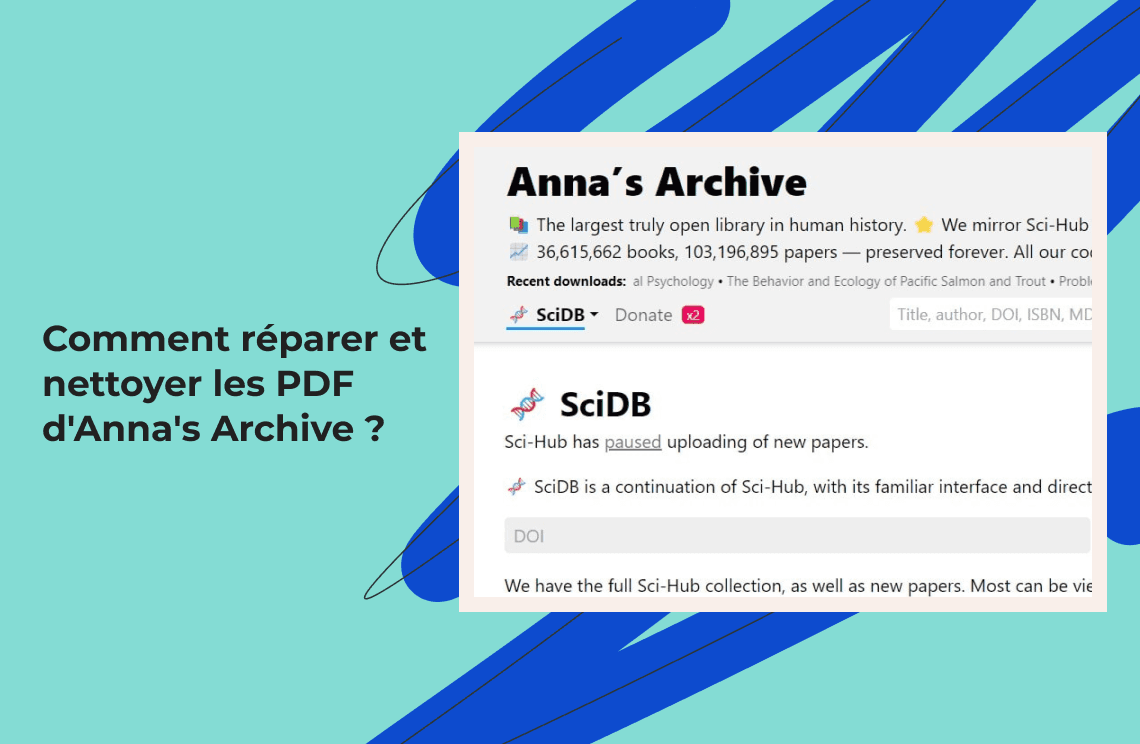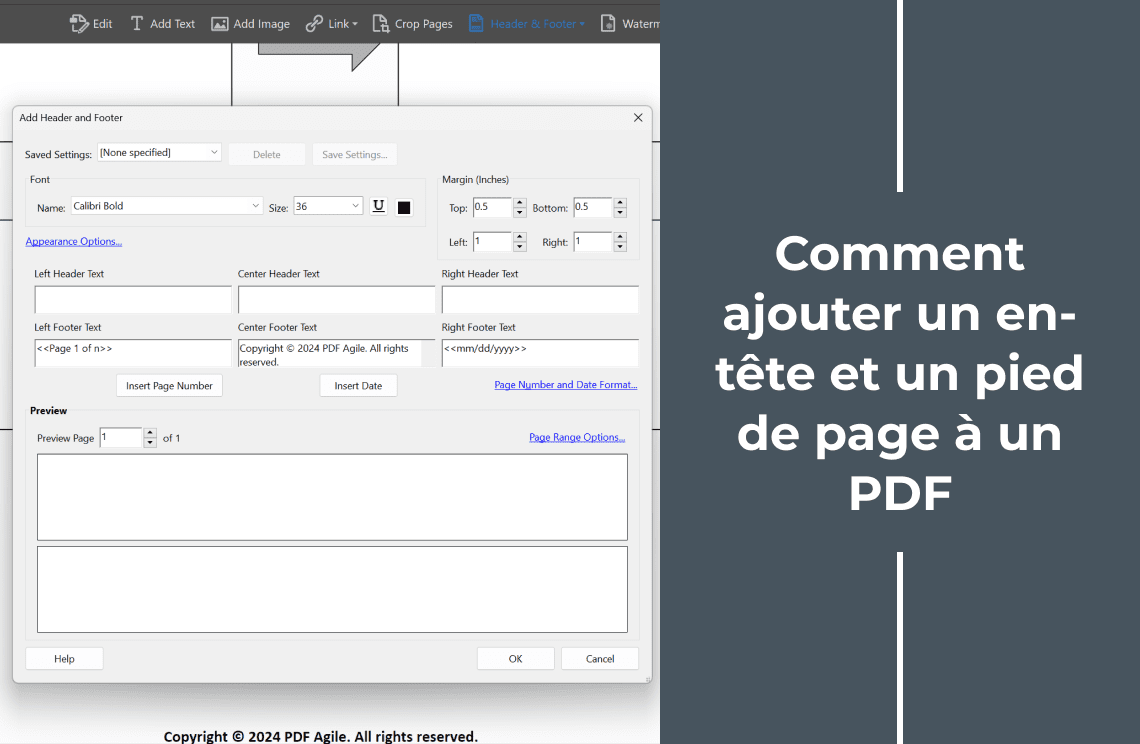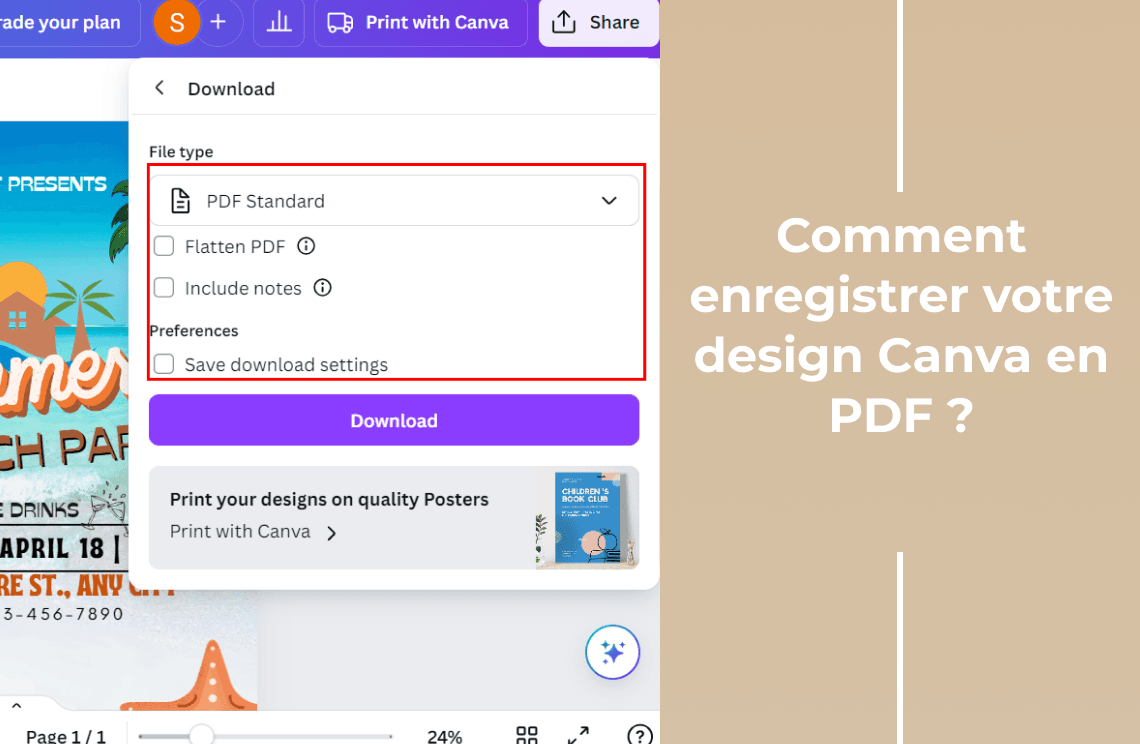Anna’s Archive est une ressource incontournable pour les livres et les articles académiques gratuits, offrant une vaste collection de PDF provenant de diverses sources. Les ressources disponibles sur la plateforme sont également accessibles au format PDF ou EPUB. Elle propose des ressources sur les bandes dessinées, les métadonnées, les enregistrements de bibliothèques, les articles, les magazines et les livres dans différents domaines. La plateforme est aussi relativement sûre, éliminant les préoccupations concernant le téléchargement de virus informatiques lors du téléchargement de l'un des fichiers disponibles. Cependant, beaucoup de ces fichiers présentent des problèmes qui les rendent difficiles à lire ou à utiliser efficacement. Le texte flou, les fichiers de grande taille, les polices manquantes, les filigranes et même les pages corrompues sont des problèmes courants auxquels les utilisateurs sont confrontés lorsqu'ils téléchargent des PDF depuis Anna's Archive.
L'entreprise a fait des efforts pour contrôler les attaques sur son matériel et ses logiciels, mais ses efforts n'ont pas donné les résultats escomptés. Par exemple, elle a dépensé 608 069 $ pour un contrat Cloudflare de 2 ans, tout en payant les salaires élevés de ses 34 employés à temps plein, qui ont été embauchés pour atténuer les attaques. Malgré ces efforts, peu de choses ont été accomplies. Anna's Archive a indemnisé l'OCLC à hauteur de 5 333 064 $ suite aux cyberattaques de la plateforme, une compensation qui n'a eu que peu d'impact sur ce que l'OCLC a perdu à cause des attaques. Pour vous assurer de ne pas subir de cyberattaques ou de rencontrer des erreurs lorsque vous téléchargez des PDF depuis Anna's Archive, nous allons vous expliquer comment réparer et nettoyer les PDF que vous téléchargez depuis la plateforme.
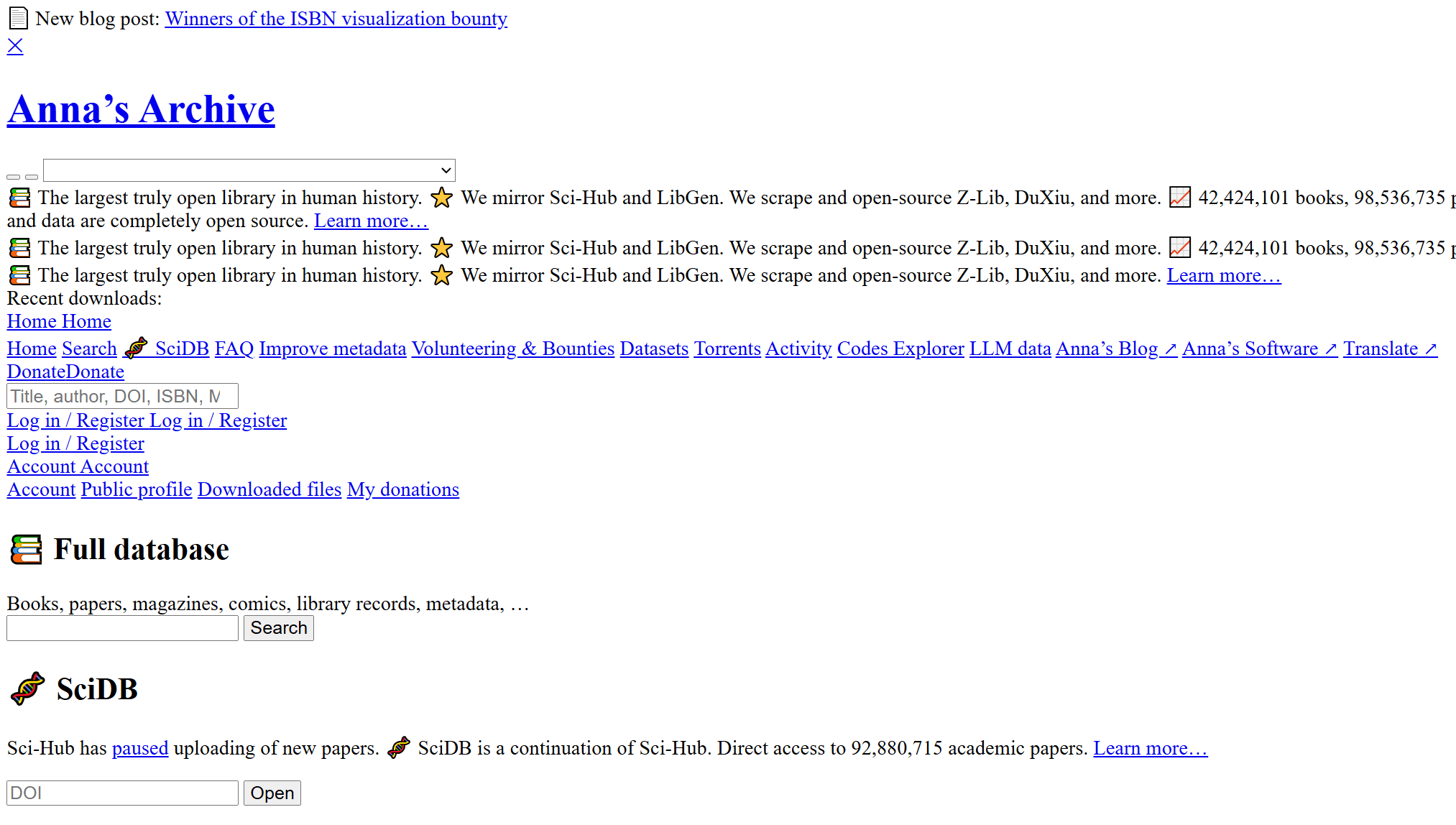
Problèmes courants avec les PDF d'Anna's Archive
Les utilisateurs finaux d'Anna's Archive ont formulé plusieurs plaintes, mais les erreurs de PDF les plus courantes d'Anna's Archive sont les suivantes :
- Scans de faible qualité et texte flou : De nombreux PDF sont des copies scannées avec des sections illisibles. Les PDF peuvent parfois souffrir d'une mauvaise qualité de scan et de problèmes de formatage. Certains utilisateurs finaux se sont également plaints de pages manquantes, rendant la lecture très difficile.
- Fichiers de grande taille : Certains fichiers sont inutilement volumineux en raison d'images non optimisées. Les images ne peuvent pas non plus être réduites ou réajustées en raison des fonctions de confidentialité des PDF.
- PDF corrompus : Les téléchargements incomplets ou les fichiers endommagés peuvent rendre les PDF illisibles. Certains utilisateurs finaux se sont plaints que les PDF ressemblaient à des négatifs (texte blanc sur fond noir), ce qui les rendait difficiles à lire. Certains textes présentent également des traînées ou des bavures, surtout lorsqu'ils sont consultés sur des systèmes macOS.
- Texte non recherchable (problèmes d'OCR) : De nombreux PDF sont basés sur des images et ne contiennent pas de texte sélectionnable. Certains utilisateurs finaux se sont plaints d'une mauvaise reconnaissance de texte, ce qui rend difficile l'édition, la copie ou la recherche de textes.
- Filigranes et annotations : Certains PDF contiennent des marques inutiles qui obstruent le contenu. Certains contenus sont également assortis de restrictions, empêchant l'édition, le surlignage ou les annotations. Les outils d'annotation peuvent également mal fonctionner si le fichier PDF téléchargé est corrompu.
- Problèmes de formatage : Des textes mal alignés, des tableaux cassés et des polices manquantes se produisent également. Les textes ne sont parfois pas compatibles avec certains appareils, ce qui signifie que les utilisateurs finaux doivent d'abord convertir le format de fichier en quelque chose de lisible sur leurs appareils spécifiques.
Comment réparer et nettoyer les PDF d'Anna's Archive ?
1. Comment réparer les PDF corrompus ?
Vous pouvez utiliser des outils de réparation de PDF comme PDF Agile, Adobe Acrobat ou des services de réparation en ligne pour réparer les fichiers PDF corrompus. Ces outils peuvent réparer les fichiers corrompus tout en conservant le formatage original du fichier. Assurez-vous d'enregistrer le fichier PDF réparé pour conserver les réparations effectuées.
Vous devriez également essayer de télécharger à nouveau le PDF si la corruption est due à un téléchargement incomplet. Nous avons également un article professionnel qui vous explique comment réparer un document PDF endommagé.
2. Comment améliorer la lisibilité des PDF numérisés ?
Vous pouvez appliquer l'OCR (reconnaissance optique de caractères) via PDF Agile pour convertir les images en texte recherchable. L'OCR peut également faciliter l'édition du fichier. Une fois l'OCR activée, n'oubliez pas de nettoyer les images ou les textes du PDF.
De plus, vous pouvez améliorer le contraste et supprimer le bruit du PDF à l'aide d'outils d'amélioration d'image comme Adobe Scan ou un logiciel spécialisé. Nous avons également un article professionnel qui vous explique comment utiliser l'OCR pour vos PDF numérisés.
3. Comment réduire la taille d'un fichier PDF ?
Vous pouvez utiliser les outils de compression de PDF Agile ou d'autres éditeurs PDF. Suivez les étapes ci-dessous :
1. Ouvrez le fichier PDF dans PDF Agile.
2. Cliquez sur « Fichier » ou « Outil » dans le menu et localisez « Optimiser le PDF » ou « Compresser le PDF ».
3. Sélectionnez un niveau de compression approprié parmi « Compression élevée », « Compression moyenne » et « Compression faible ».
4. Examinez la compression et enregistrez.
Vous pouvez également optimiser les images à l'intérieur du PDF en ajustant la résolution et en supprimant les éléments inutiles.
4. Comment supprimer les filigranes et les annotations indésirables ?
Cela peut être fait à l'aide d'outils de masquage ou de gomme dans les éditeurs de PDF. Microsoft Word peut également être utilisé pour supprimer les filigranes des PDF. Importez le fichier PDF dans Microsoft Word pour le convertir en un document éditable. Vous pouvez maintenant sélectionner le filigrane et cliquer sur supprimer. Ensuite, enregistrez le document au format PDF. En dehors de Microsoft Word, d'autres outils que vous pouvez utiliser incluent Google Docs, PDFelement et Adobe Acrobat Pro. Nous avons également un article professionnel qui vous explique comment supprimer les filigranes et comment supprimer les commentaires indésirables.
5. Comment corriger le formatage et les mises en page cassées ?
Vous pouvez convertir le PDF en Word/Excel pour corriger les problèmes de mise en page et de formatage du fichier PDF. Ensuite, reconvertissez-le en PDF. Les tableaux et les polices peuvent être reformatés dans le document PDF pour améliorer la cohérence.
6. Comment rendre les PDF recherchables et éditables ?
Vous pouvez le faire en exécutant la reconnaissance de texte OCR sur des PDF basés sur des images. De plus, il est possible de modifier et de corriger manuellement les erreurs dans le texte extrait. Cela garantit une plus grande précision et une meilleure utilisation. Nous avons également un article professionnel qui vous explique comment rendre un PDF recherchable et quels en sont les avantages.
Meilleurs outils pour réparer et nettoyer les PDF
Outil 1 : PDF Agile
Il offre une édition très complète, permettant aux utilisateurs finaux d'ajouter des éléments multimédias, de modifier des mises en page, de changer des polices et d'éditer des textes à volonté. De plus, sa capacité OCR permet aux utilisateurs finaux d'extraire des textes de documents numérisés et d'images dans 22 langues. Ses fonctionnalités de réparation sont également faciles à utiliser, offrant une fonctionnalité transparente pour tous les types d'éditions de fichiers. Cela rend la plateforme particulièrement adaptée aux débutants et aux professionnels.
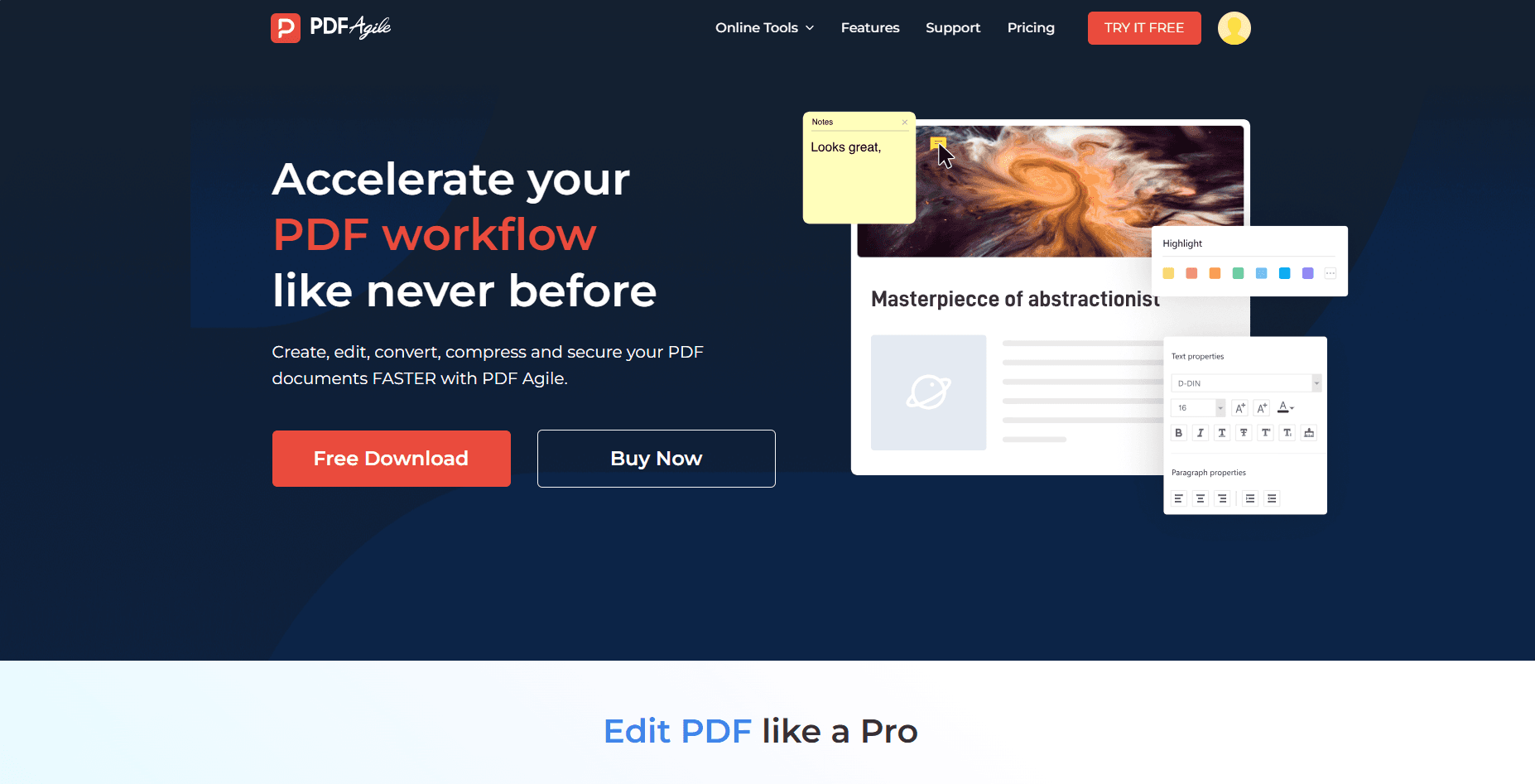
Outil 2 : Adobe Acrobat
C'est un outil populaire pour réparer et nettoyer les PDF, mais il est assez cher. Néanmoins, vous en aurez pour votre argent. L'outil permet aux utilisateurs finaux de modifier sans effort des pages, des images et des textes. Il dispose d'une IA générative pour une recherche efficace et la synthèse de documents. De plus, il offre des outils d'annotation pour les commentaires d'équipe et la collaboration directement sur le PDF. Cela en fait un choix puissant pour les particuliers et les entreprises cherchant à améliorer leur flux de travail et leur productivité en matière de documents.
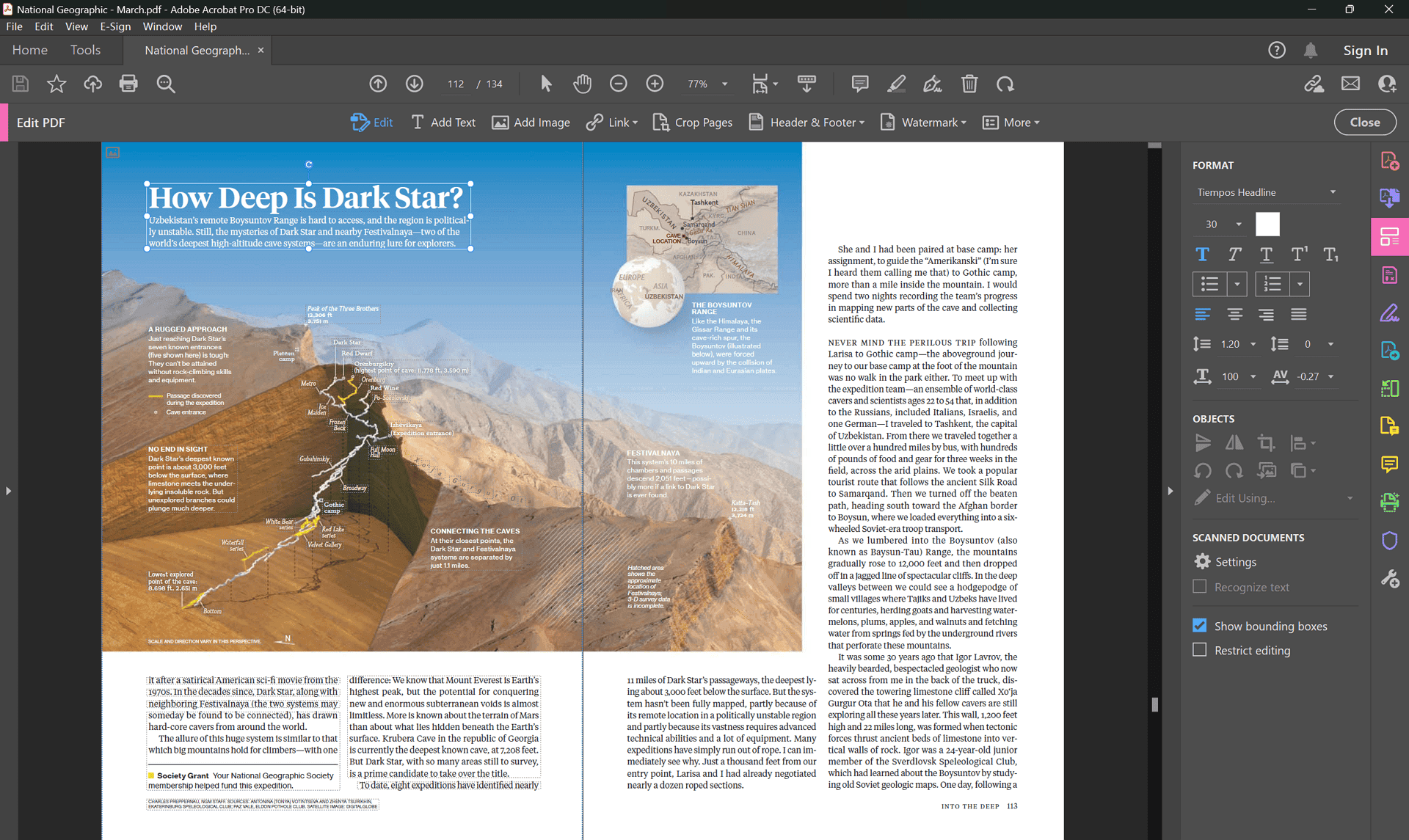
Outil 3 : Smallpdf
L'outil offre des corrections rapides en ligne pour les PDF. Étant basé sur le cloud, il augmente sa commodité et le rend accessible sur plusieurs appareils. Il offre également des outils pour compresser, annoter, diviser et fusionner des PDF. Vous pouvez utiliser l'outil pour convertir des PDF en PowerPoint, Excel et Word. Un autre outil similaire à Smallpdf est iLovePDF.
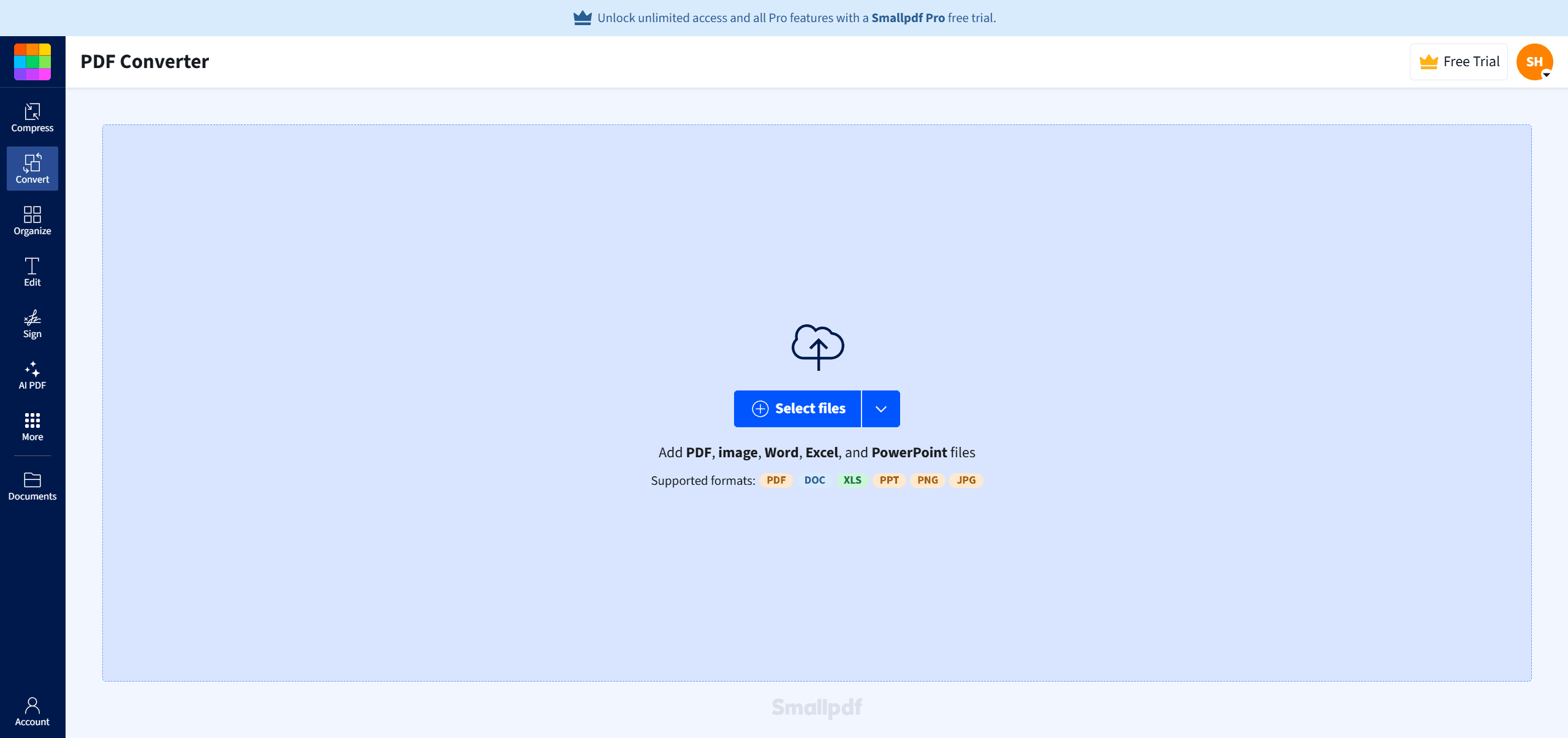
Outil 4 : ABBYY FineReader
Il est doté d'algorithmes d'IA avancés, qui permettent une reconnaissance de texte précise à partir d'images ou de documents numérisés. Vous pouvez également faire confiance à l'outil pour comparer efficacement différentes versions de PDF. Sa précision d'édition est très impressionnante.
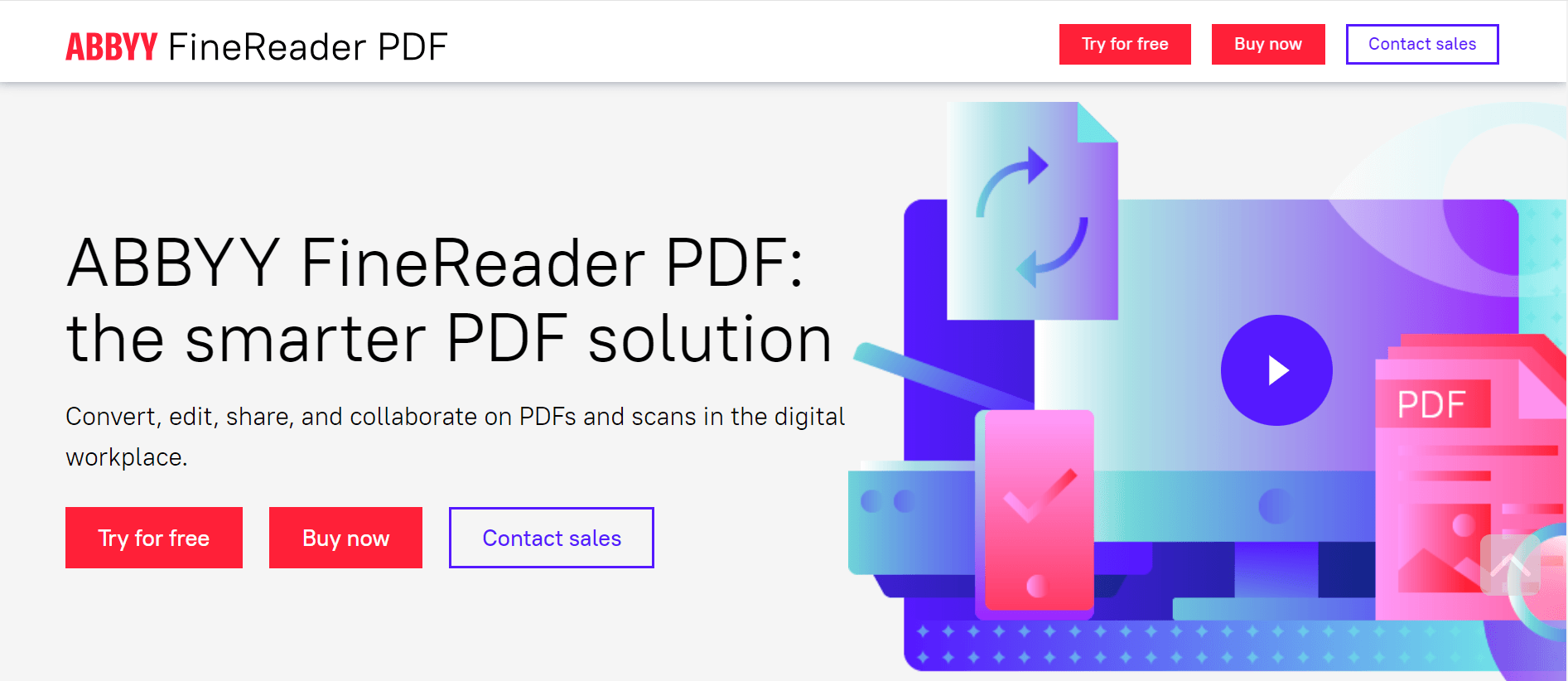
Pour en savoir plus
Anna's Archive est une excellente ressource PDF, mais elle est en proie à de nombreux problèmes. Vous devez réparer et nettoyer les PDF de l'archive pour transformer une expérience de lecture frustrante en une expérience fluide. Que vous ayez affaire à des scans flous, des fichiers surdimensionnés, des documents corrompus ou du texte non recherchable, les bons outils et techniques peuvent aider à restaurer ces fichiers à un état plus utilisable. Les divers conseils et outils fournis ci-dessus peuvent vous faciliter la réparation et le nettoyage. Essayez n'importe lequel de ces outils de réparation afin de tirer le meilleur parti des PDF d'Anna's Archive.
Si vous souhaitez en savoir plus sur PDF Drive ou les ressources PDF, veuillez consulter les Blogs de connaissances | PDF Agile.